آموزش JMeter: تست عملکرد و بار
JMeter: Performance and Load Testing
نکته:
آخرین آپدیت رو دریافت میکنید حتی اگر این محتوا بروز نباشد.
نمونه ویدیوها:
موضوعات شامل:
- آزمایش بارگیری چیست و چرا آن را انجام می دهیم؟
- ایجاد و اجرای آزمایشات بار
- بهبود تست با افزودن تایمر و ادعا
- اجرای آزمایش بار از طریق CLI
- ذخیره نتایج CLI در یک پرونده .jtl
- وارد کردن یک فایل .jtl به نمودارهای JMeter
- ایجاد داشبورد HTML در زمان اجرای CLI
سرفصل ها و درس ها
مقدمه Introduction
-
تست با JMeter Testing with JMeter
-
آنچه باید بدانید What you should know
-
آزمایش بار چیست و چرا این کار را انجام می دهیم؟ What is load testing and why do we do it?
1. شروع کار 1. Getting Started
-
نصب JMeter و JRE Installing JMeter and JRE
-
نصب افزونه های گراف Installing graph plugins
-
ایجاد تست بار Creating a load test
-
اضافه کردن یک گروه موضوع Adding a thread group
-
اضافه کردن نمونه Adding a sampler
-
اضافه کردن شنونده Adding a listener
-
اولین آزمایش بار خود را اجرا کنید Running your first load test
2. بهبود آزمون 2. Improving the Test
-
افزودن تایمر Adding timers
-
اضافه کردن ادعاها Adding assertions
-
اضافه کردن مدیران HTTP Adding HTTP managers
3. JMeter CLI 3. JMeter CLI
-
چرا از خط فرمان استفاده می کنیم؟ Why use the command line?
-
باز کردن JMeter از طریق CLI Opening JMeter through the CLI
-
تست بار خود را از طریق CLI انجام دهید Running your load test through the CLI
-
ذخیره نتایج CLI در پرونده .jtl Saving CLI results to a .jtl file
4- مشاهده نتایج 4. Viewing the Results
-
وارد کردن پرونده .jtl به نمودارهای JMeter Importing a .jtl file to JMeter graphs
-
ایجاد یک داشبورد HTML در زمان اجرا CLI Creating an HTML dashboard at CLI runtime
-
مشاهده داشبورد Viewing the dashboard
-
مزایا و معایب Pros and cons
نتیجه Conclusion
-
مراحل بعدی Next steps
https://donyad.com/d/4674
 Michael Smith
Michael Smith
معمار تحقیق و توسعه
مایک اسمیت یک معمار RD برای Ideagen Plc. مایک دریافت که اشتیاق مادام العمر او به فناوری زمانی مفید واقع شد که برای اولین بار در سال 2011 در یک آزمایش نرم افزاری قرار گرفت. از آن زمان ، او در ISTQB® Foundation ، Advanced ، Manager و Agile Tester گواهینامه کسب کرد. او در سال 2018 به نرم افزار اصلی نرم افزار پیشرفت کرد و شروع به ایجاد ابزارها و محیط هایی برای سایر آزمایش کنندگان کرد تا با مهارت های Docker و AWS که از طریق عشق به فناوری جدید و نوظهور آموخته بود ، استفاده کنند.
حرکت در زمینه تحقیقات و تحقیقات مایک در حال مطالعه اخلاق در فن آوری ، یادگیری ماشینی ، یادگیری عمیق و تجسم داده است ، با این امید که از مهارت های خود در جهت بیشتر استفاده کند.
حرکت در زمینه تحقیقات و تحقیقات مایک در حال مطالعه اخلاق در فن آوری ، یادگیری ماشینی ، یادگیری عمیق و تجسم داده است ، با این امید که از مهارت های خود در جهت بیشتر استفاده کند.
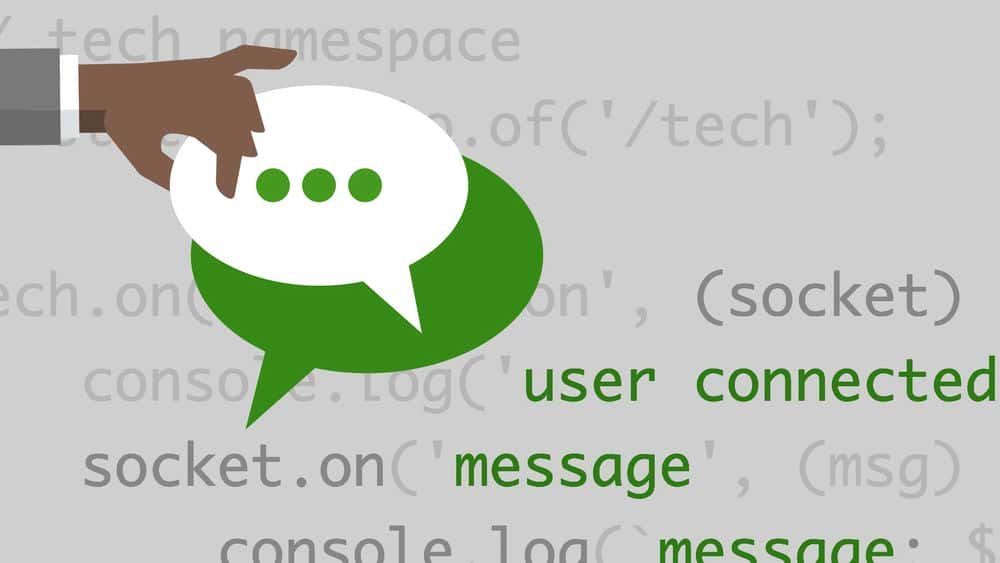


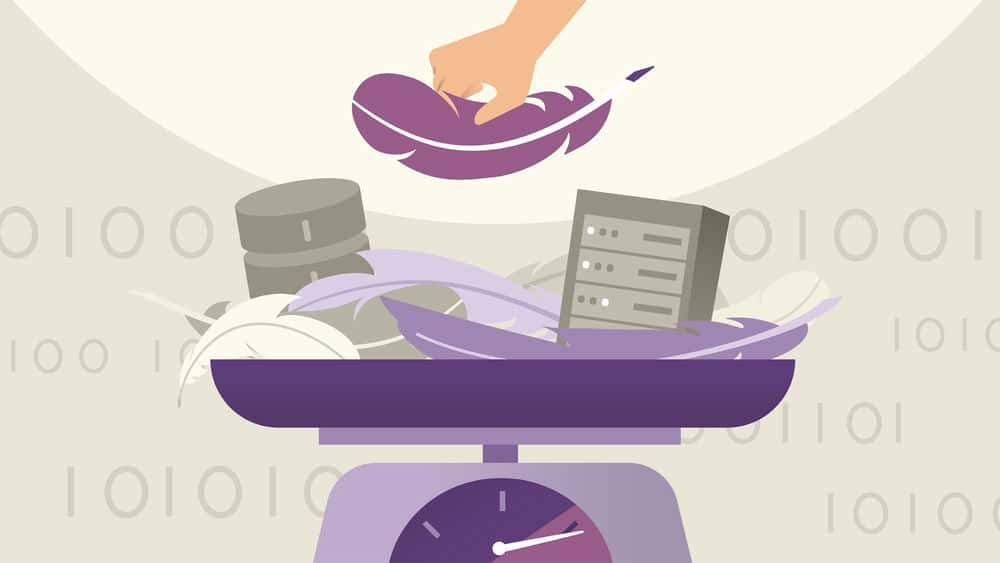





نمایش نظرات